hp 打印机怎样连接电脑 惠普打印机无线连接电脑指南
更新时间:2024-08-26 15:05:00作者:xtang
惠普打印机是我们日常办公和生活中必不可少的办公设备之一,在使用惠普打印机时,连接电脑是必不可少的一步。对于很多人来说,如何正确地连接惠普打印机和电脑可能是一个挑战。无论是有线连接还是无线连接,都需要按照一定的步骤来完成。在本指南中,我们将介绍如何正确地连接惠普打印机和电脑,让您轻松地使用打印机,提高工作效率。
步骤如下:
1.打开电脑的【开始】菜单,点击选择【设置】选项。
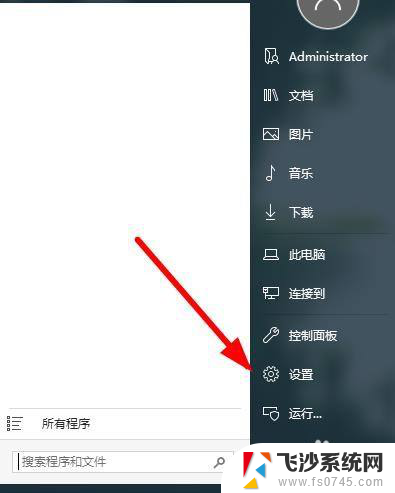
2.在弹出的页面上,点击左侧的【设备】。
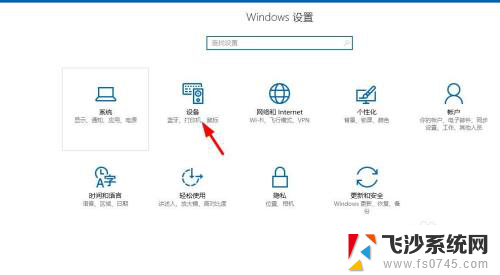
3.点击选择【添加打印机】,继续下一步的操作。
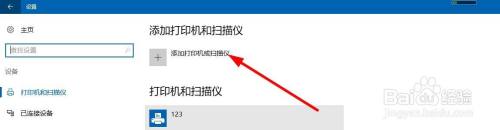
4.等待扫描打印机,没显示出来的点击下方的【我所需的打印机未列出】。
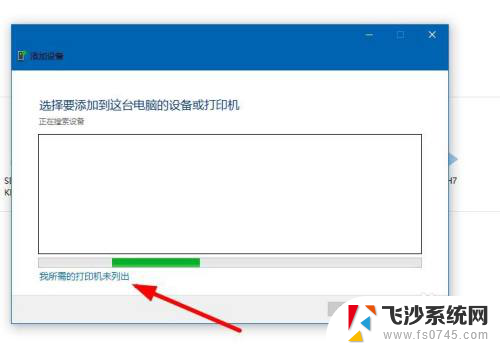
5.点击选择【添加可检测到无线或网络的打印机】,选择【下一步】。
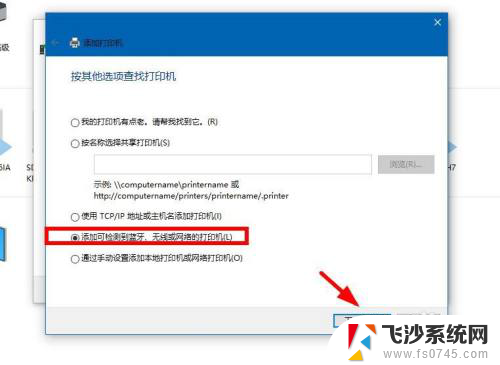
6.添加打印机以后,可以右键选择【设置为默认打印机】。
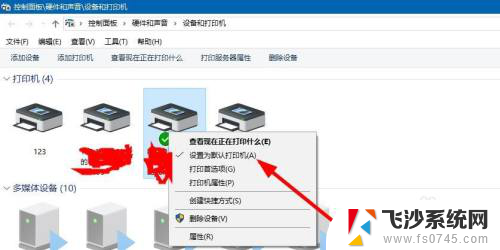
以上就是如何将HP打印机连接到电脑的全部内容,如果您遇到相同的问题,可以参考本文中介绍的步骤来解决,希望这对您有所帮助。
hp 打印机怎样连接电脑 惠普打印机无线连接电脑指南相关教程
-
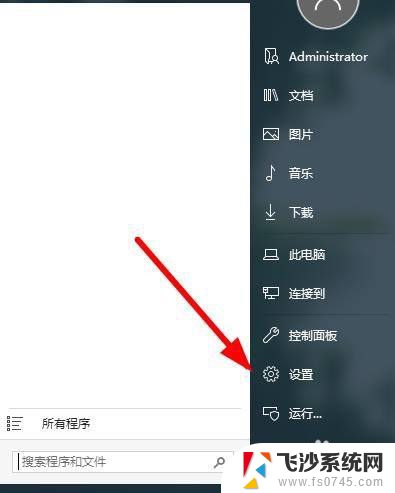 hp打印机如何连电脑 惠普打印机无线连接电脑教程
hp打印机如何连电脑 惠普打印机无线连接电脑教程2024-07-28
-
 惠普打印机如何连接无线网 惠普打印机无线连接教程
惠普打印机如何连接无线网 惠普打印机无线连接教程2023-11-13
-
 hp打印机咋连电脑 惠普打印机如何连接电脑
hp打印机咋连电脑 惠普打印机如何连接电脑2024-04-07
-
 笔记本无线连接惠普打印机 惠普打印机无线连接电脑教程
笔记本无线连接惠普打印机 惠普打印机无线连接电脑教程2024-05-06
- 电脑怎么添加惠普打印机 惠普打印机WiFi连接电脑
- 惠普云打印机怎么连接无线网 惠普打印机wifi设置教程
- 电脑如何连打印机惠普 惠普打印机连接电脑的步骤
- 电脑怎么无线连接惠普打印机 惠普打印机如何设置无线打印
- 惠普打印机添加到电脑 如何在电脑上连接惠普打印机
- 惠普电脑怎么和惠普打印机连接 惠普打印机如何与电脑连接
- 笔记本关掉触摸板快捷键 笔记本触摸板关闭方法
- 电视看看就黑屏怎么回事 电视机黑屏突然没图像
- word文档选项打勾方框怎么添加 Word中怎样插入一个可勾选的方框
- 宽带已经连接上但是无法上网 电脑显示网络连接成功但无法上网怎么解决
- word文档设置页码从第二页开始 Word页码设置从第二页开始显示
- 苹果笔记本电脑切换系统按哪个键 苹果电脑切换系统的方法是什么
电脑教程推荐
- 1 笔记本关掉触摸板快捷键 笔记本触摸板关闭方法
- 2 word文档选项打勾方框怎么添加 Word中怎样插入一个可勾选的方框
- 3 宽带已经连接上但是无法上网 电脑显示网络连接成功但无法上网怎么解决
- 4 iphone怎么用数据线传输文件到电脑 iPhone 数据线 如何传输文件
- 5 电脑蓝屏0*000000f4 电脑蓝屏代码0X000000f4解决方法
- 6 怎么显示回车符号 Word如何显示换行符
- 7 cad2020快捷工具栏怎么调出来 AutoCAD2020如何显示工具栏
- 8 微信怎么图片和视频一起发 微信朋友圈怎么一起发图片和视频
- 9 qq电脑登陆需要手机验证怎么取消 电脑登录QQ取消手机验证步骤
- 10 幻灯片背景图怎么全部更换 怎么一起换PPT全部页面的主题颜色